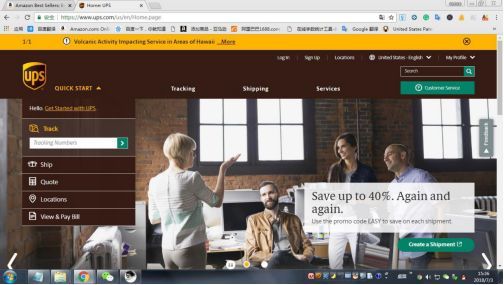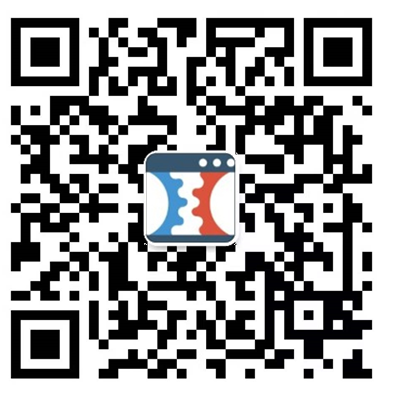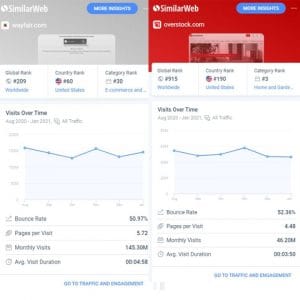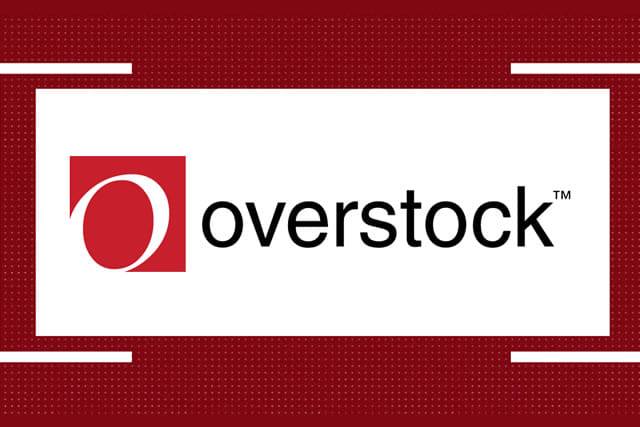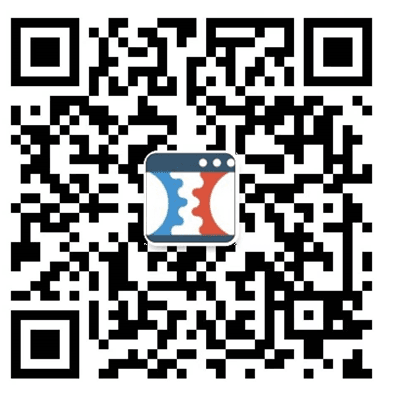网址:www.ups.com
UPS 账号比较难注册,一般都要注册好多次才能成功,多换地址多换IP 多尝试,还有要翻墙。
1.选择美国,来到UPS 首页
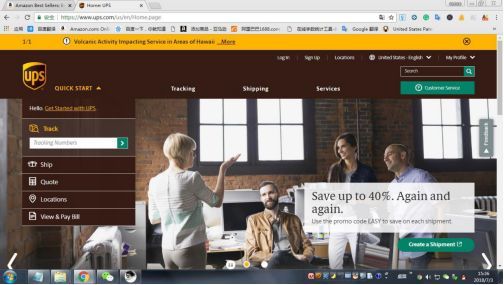
2.点击Sign up 注册账号,将你准备好的信息输入进去,信息一定要是美国信息,输入完, 点击 sign up:
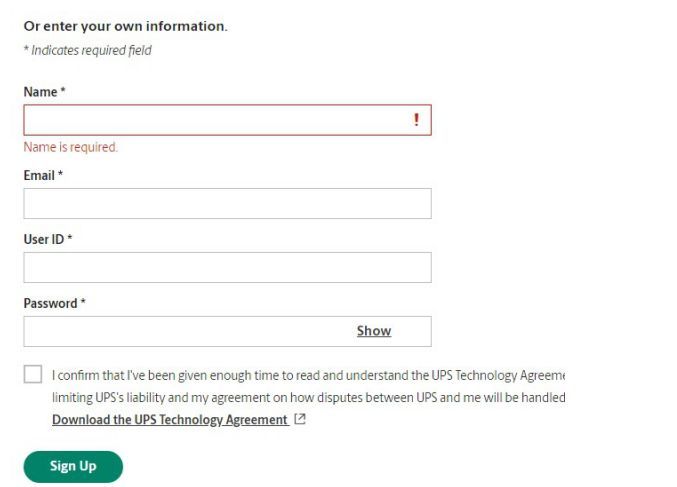
2.确认你的注册信息,没问题点击continue 继续。
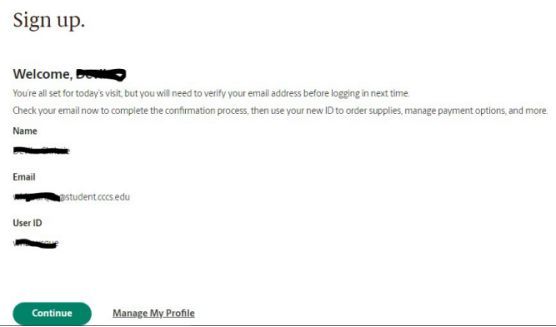
3. 这样回到首页,右上角有你的信息,就已经注册成功账号了,但是创建运单时必须要UPS 的Account number,所以你的注册其实还没有完成,继续。
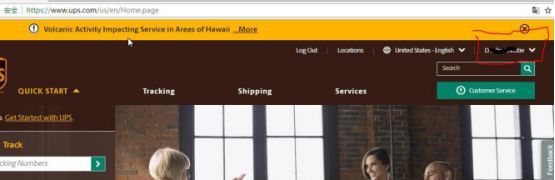
4.获得 UPS 账号的 Account Number,个人信息》》Payyment Options,进入里面你可以看到是 否有Account Number.
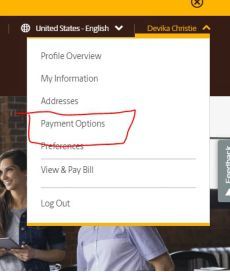
这是没有Accout Number 的状态,都是空:
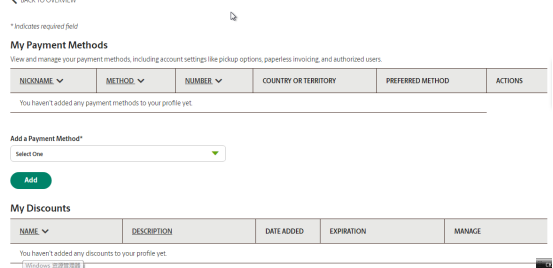
这是有Accout Number 的状态,支付方式哪里会有你的信息,同有 Number.
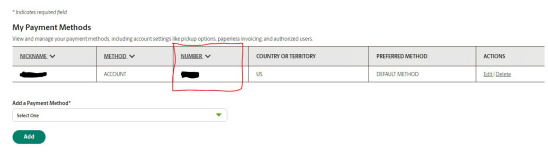
5.添加一张信用卡为支付方式,会消费1$,也可以使用PayPal 等支付方式,我用的是信用卡。
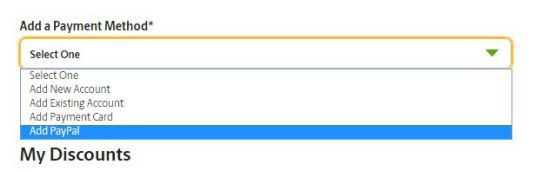
6.输入信用卡信息,及账单地址,信用卡可以是国内的双币卡,这个地址是你准备好的美国地址,不用实际的国内地址,输完这些信息再点击Save保存。
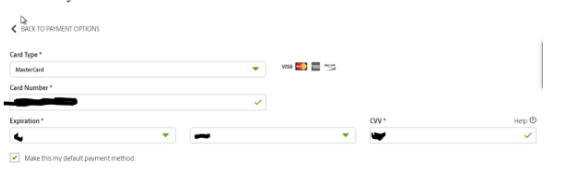
账单地址:
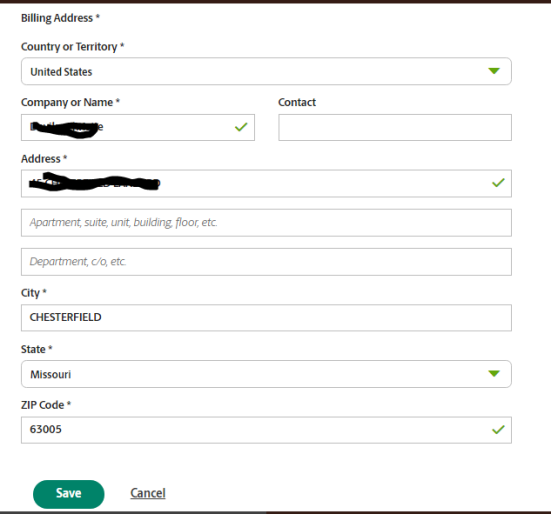
在这里提交时,会出现错误,可能是因为地址,或者信用卡的原因,你需要一直换邮箱和地 址去注册,直到拥有这个 Account Number.这个是比较笨的方法。如果你的物流原意把他们的账号给你们用也是可以的,或者找美国的朋友,用他们的信息注册一个带有 Account Number 的账号。
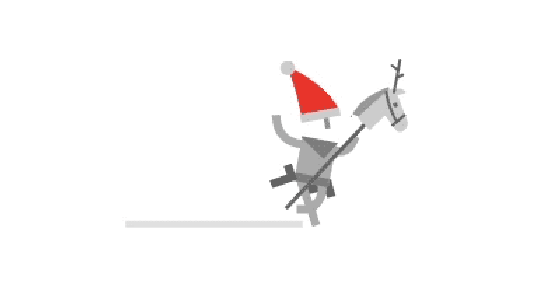
UPS 建单,VC后台预先发货
来到这里,说明你的有UPS 账号了,VC 后台也有订单了。简单思路就是VC 使用Collet 方 式发货,但是不要去预约承运人,使用 UPS 预先发货的方式去发货。 将你后台订单的地址信息,填入到 UPS 中创建一个UPS 运单,同时会将运单的跟踪码填入VC 后台的预先发货ASN 中,然后联系货代发货,到美国再给转交UPS 就可以了.UPS 运费由亚马逊支付,建单时选择第三方支付就 ok。
1.在VC 后台将已经确认要发货的订单,获取仓库地址,红色圈起来的部分。
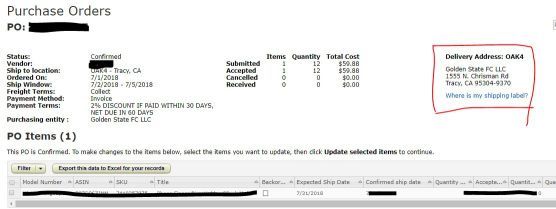
2.登录你UPS 账号,
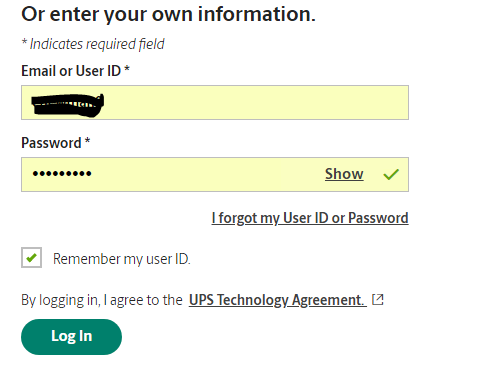
3.进入创建运单的界面,填写相关信息,路径如下标识:
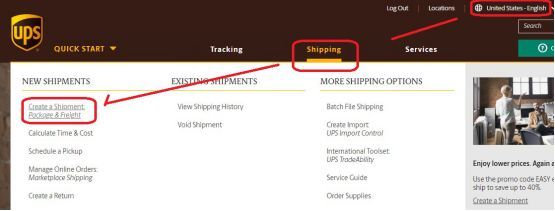
4. 将订单仓库地址填进去,再点击继续
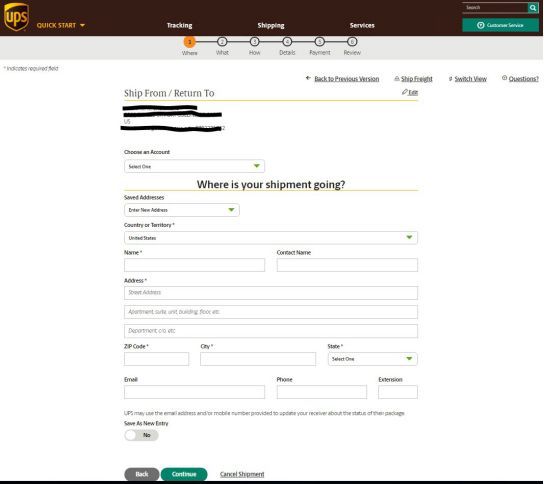
5. 打包方式选择自己打包(My pakcing),然后将你要发货的箱子尺寸重量货值等信息填进
去,点击继续。
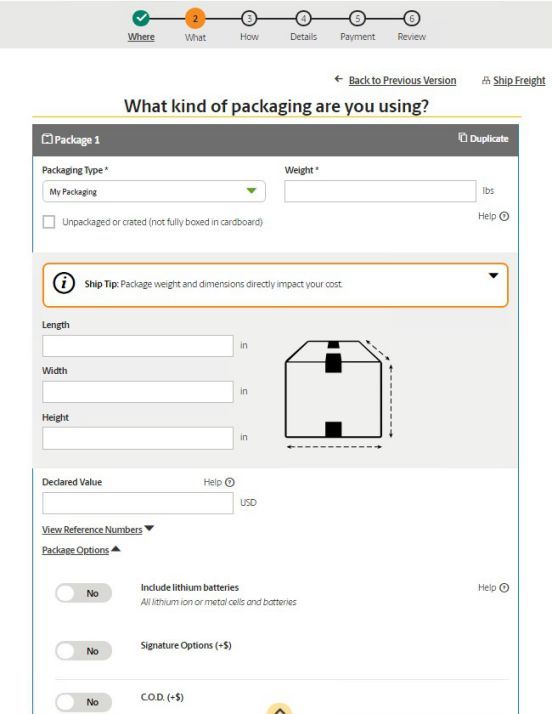
注意:在这里只是一个订单对应一个箱子,如果一个订单比较大,需要分箱的话,这里同样可以添加箱子,一定要记得添加,分箱后,有几箱就会有几个运单号和相应的运单PDF 文档。虽然订单和地址是相同的,又很多箱的话,是不能用同一个运单贴很多个箱子的,所以要分箱。
6.选择一个预计时间,选择***那个 UPS Ground 的方式处理,点击继续。
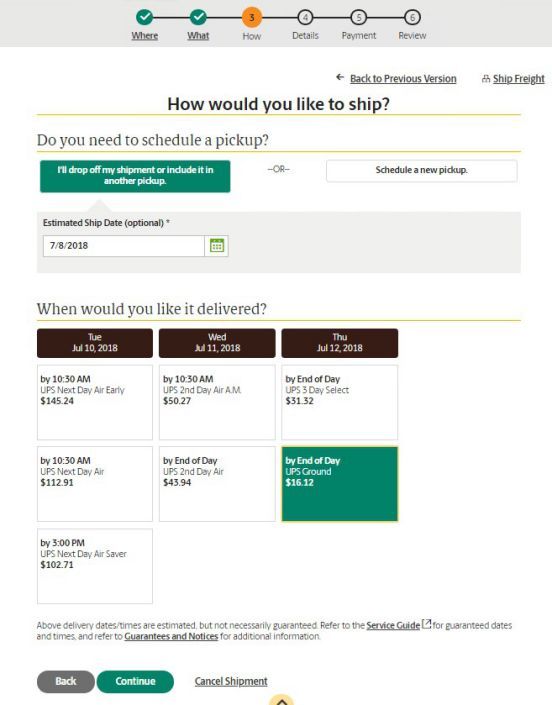
7.这步可以不用填写任何东西,点击继续,
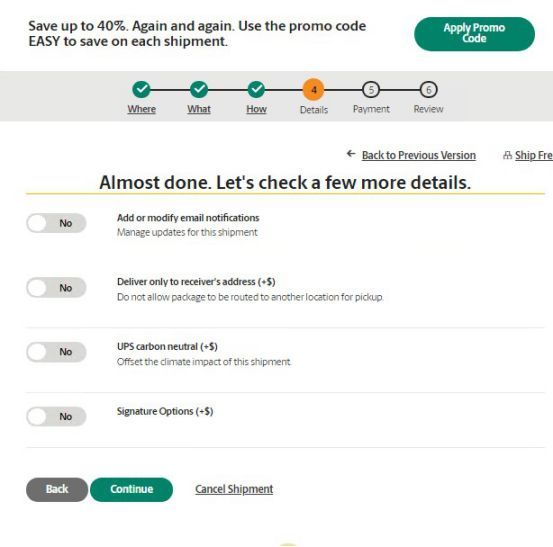
8.这里就是选择支付方式,我们选择第三方支付,就是要亚马逊付钱,就是货到付运费。
步骤:Bill Simeone Else>>Third Party>>输入亚马逊的Account Number(1Y750E)及代码
(98109)>>选择我们 UPS 账号的 Account Number>>Review.
备注:亚马逊的Account Number 和pastal Code 是固定的,分别是1Y750E 和 98109,不 要填错了,这个信息从 VC 后台的帮助文档可以找到。

9.支付和获取运单就可以,你可以发现左下角要付的运费为 0,点击 Pay and Get Label(s) 就可以获得相应的运单号,以及运单 PDF 文档,运单号就填入VC 后台ASN 就可以,运单PDF 文档就不用我说了,打印贴箱就可以了。

注意:如果建单后忘记打印面单或者保存电子文档,可以从历史运单信息中可以再次打印运单PDF 文档,但是期限为7 天,过来的话就打印不了,尽量在建单时就保存电子文档再打印。
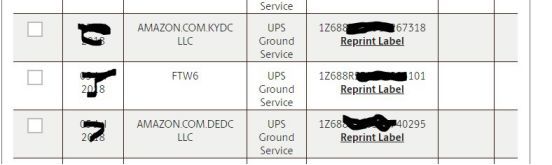
10.我们获取到了运单号,那么我们在回到 VC 后台的 Shipments,找到对应的确认好的订单,
去创建预先发货,提交 ASN.
步骤:Order>>shipments>>Create Shipment,点击Create Shipment 进入下一个页面,这里图片你会发现,我确认了15 个订单,我需要去预约承运人或者预先发货。
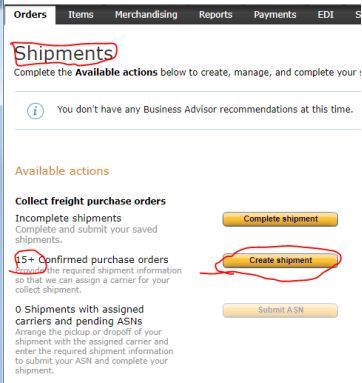
11.来到请求一个承运人页面,我们不需要亚马逊分配承运人,我们预先发货,选择右下角的(Submit your Advance Shipment Notification(ASN)Now),点击这个
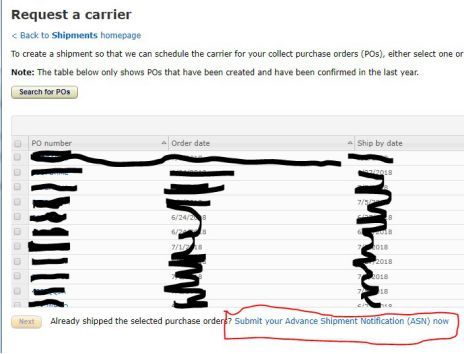
12.选择第二个就可以,字面意思自己去理解,说到可能会退款,这个基本上按照预计到达
时间就不会的。

13.选择你要发货的订单,点击Next
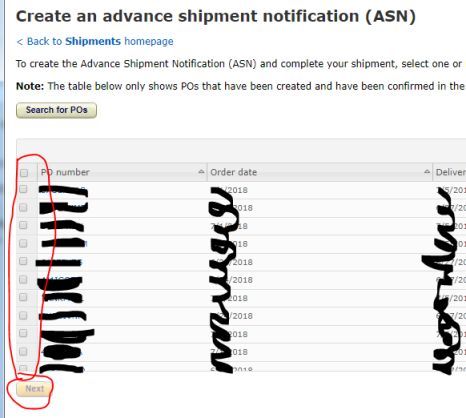
14.这里选择你的发货地址,输入这个订单你有多少箱,选择 AMZNCC Lables,再Next.
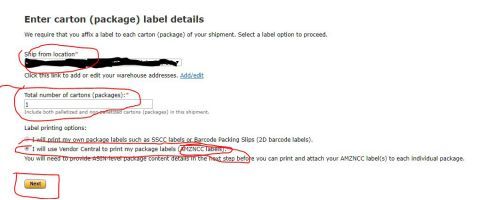
15.在这里选择你要发的 ASIN,再点击 Next。也可先保存为草稿,后面再填写运单号。
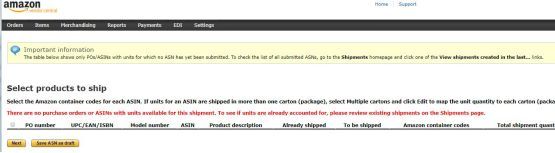
16.下一步操作步骤,输入预计到达日期,选择小包裹,输入产品的重量,选择承运公司为USPN,再输入UPS 单号,以及标识号,标识号一般用订单号就可以了,点击下一步,
17.跳转到发货详细页面,确认无误,点击提交,
18.跳转到另外一个页面,在左下角找到Print AMZNCC Label,打印这个装箱单,和UPS 运单 一起贴在箱子上就可以了。
本文内容根据网络资料整理和来自用户投稿,出于传递更多行业新闻资讯信息之目的,不代表本站其观点和立场。本站不具备任何原创保护和所有权,也不对其真实性、可靠性承担任何法律责任,特此声明!如发现文章、图片等侵权行为,请联系网站管理员,本站将立即删除。
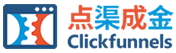
 微信扫一扫
微信扫一扫